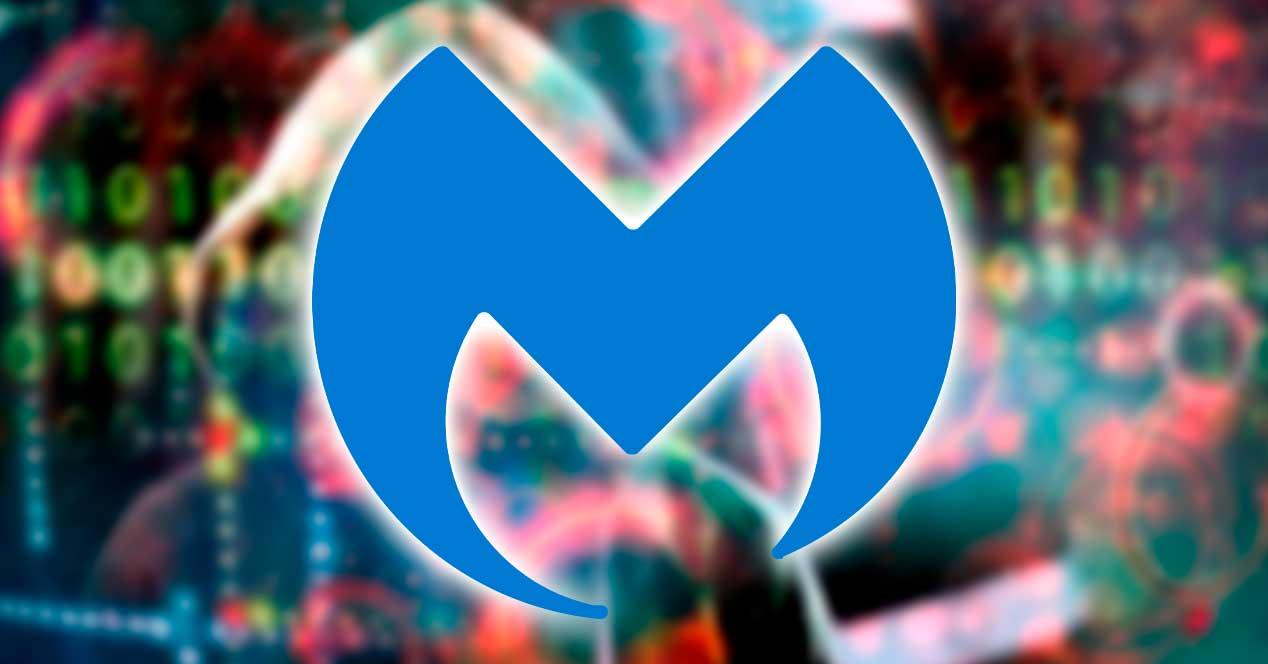Hay muchos tipos de malware: virus, troyanos, ransomware, adware, gusanos, spyware, programas potencialmente peligrosos, etc. Y cada día aparecen cientos de variantes nuevas en la red, lo que complica en exceso protegernos de todo. Es por ello por lo que los programas antivirus convencionales se centran en protegernos de las amenazas más graves, dando menos importancia a otras más leves, que pueden pasar desapercibidas en el PC. Para evitar esto es necesario recurrir al uso de otro tipo de software más especializado, como es el anti-malware. Y Malwarebytes nos trae el que, sin duda, es el mejor.
Malwarebytes, más conocido como Malwarebytes Anti-Malware, nació en 2008 como una de las soluciones más completas para detectar y eliminar todo tipo de malware. Sus responsables no quisieron convertirse en un antivirus más (aunque sí que cuenta con un motor de análisis en tiempo real), sino que su objetivo era ofrecer a los usuarios una «segunda opinión» sobre la seguridad de sus ordenadores. De esta manera, además de tener un antivirus como principal, Malwarebytes se convierte en un segundo antivirus, que no interfiere con el principal, para realizar análisis periódicos o programados de nuestro ordenador.
| Protección | Precio | Licencia | ¿Gratis? | Firewall | Sistemas | Web |
|---|---|---|---|---|---|---|
| 6/6 | 3.33 dólares al mes | 1 mes, 1 año 1, 5 dispositivos | Si | No | Windows macOS Android iOS Chrome | https://es.malwarebytes.com/ |
Principales características
Desde Malwarebytes han tenido siempre las cosas claras: ser un «segundo antivirus», una segunda opinión para que los usuarios puedan comprobar si sus ordenadores están tan limpios como dice el antivirus de verdad. Para ello, el primero de los productos que encontramos es Malwarebytes for Windows. Este viene a ser el equivalente al Anti-Malware de antes, un programa de seguridad, que podemos ejecutar junto a cualquier otro antivirus del mercado, para poder asegurarnos de que tenemos nuestro PC limpio de amenazas.
La versión gratuita de este programa solo nos va a permitir comprobar si el ordenador ya está infectado, y en caso de que así sea, ayudarnos a eliminar la infección. Pero no cuenta con escudos en tiempo real que nos ayuden a detectar, y bloquear, estas amenazas antes de que esto ocurra. Si queremos que este programa nos proteja constante de todos los peligros que se le pasan por alto a nuestro antivirus, entonces es necesario pagar por la versión Premium.
Esta versión, además de permitirnos analizar el ordenador en busca de amenazas igual que la versión gratuita, a mayores nos permite disfrutar de las siguientes funciones adicionales:
- Protege nuestra identidad y privacidad frente a los hackers y piratas informáticos.
- Protege los documentos y demás datos personales frente al ransomware.
- Detecta sitios web maliciosos o fraudulentos y los bloquea para evitar caer en ellos.
- Detecta y detiene el malware que hace que el ordenador vaya lento.
- Neutraliza los exploits que se aprovechan de otros programas para ponernos en peligro.
- Suspende las notificaciones del programa mientras jugamos para evitar distracciones.
Si pagamos el Premium, bastará con instalar el programa, activar sus escudos y olvidarnos: la protección será siempre por defecto. En cuanto al precio, este programa tiene un coste de 3.33 dólares al mes, facturado anualmente, para 1 dispositivo, o 6.67 dólares al mes, facturado igualmente anualmente, para activar la licencia hasta en 5 dispositivos.
Malwarebytes Privacy VPN
Además del anti-malware, Malwarebytes nos permite complementar la protección con otros servicios añadidos. El más relevante es este Privacy VPN, un servicio de VPN de alta velocidad que, con un solo clic, nos permite redirigir nuestro tráfico a través de los servidores de esta compañía. Gracias a él, vamos a poder mejorar nuestra privacidad cuando navegamos por Internet, encriptar la conexión Wi-Fi para más seguridad (imprescindible en bares, estaciones y todo tipo de redes públicas), crear una dirección IP virtual e incluso ocultar nuestro país de origen y elegir la geolocalización que queramos usar.
Todo el tráfico que se envía a través de esta VPN cuenta con un cifrado militar de 256 bits, gracias al cual es imposible que los hackers puedan hacerse con nuestros datos. Además, cuenta con más de 370 servidores, repartidos en más de 30 países, para que podamos elegir por dónde queremos salir y, además, lo hagamos siempre con la máxima velocidad posible.
Este servidor VPN es de pago, y tiene un coste de 39.99 euros al año, para un solo dispositivo, o 99.99 euros al año si queremos poder conectar hasta 5 dispositivos a través de esta red. Además, si lo preferimos, podemos encontrar un pack Premium + Privacy de Malwarebytes que nos permite hacer uso del anti-malware y del VPN, hasta en 5 dispositivos, por 8.33 euros al mes (facturado anualmente). Esta es, sin duda, la mejor opción.
AdwCleaner
Este programa es otro de los veteranos de la seguridad informática. AdwCleaner (ahora Malwarebytes AdwCleaner) es una sencilla herramienta diseñada especialmente para detectar, y eliminar, todo tipo de software publicitario, o adware, que pueda llegar a nuestro ordenador. Este programa cuenta con un motor muy avanzado para detectar las amenazas que los demás antivirus suelen pasar por alto o considerar como inofensivas.
Entre sus principales características podemos destacar:
- Elimina adware y programas no deseados del PC.
- Acaba con las molestas barras de herramientas y el software preinstalado en los equipos.
- Ejecuta el análisis a toda velocidad. En segundos, podemos saber si el PC está limpio.
- No necesita instalación; lo bajamos y ejecutamos.
- Es compatible con otros antivirus y programas de seguridad sin problemas.
Este programa es totalmente gratuito, sin funciones ni características de pago.
Cómo funciona
Malwarebytes es un programa muy sencillo de utilizar, ya que no tiene tantas funciones ni tantos escudos como algunas de las otras suites de seguridad que podemos encontrar en la red. Desde la ventana principal del programa podemos ver un resumen de la seguridad de nuestro PC y acceder a sus principales funciones.
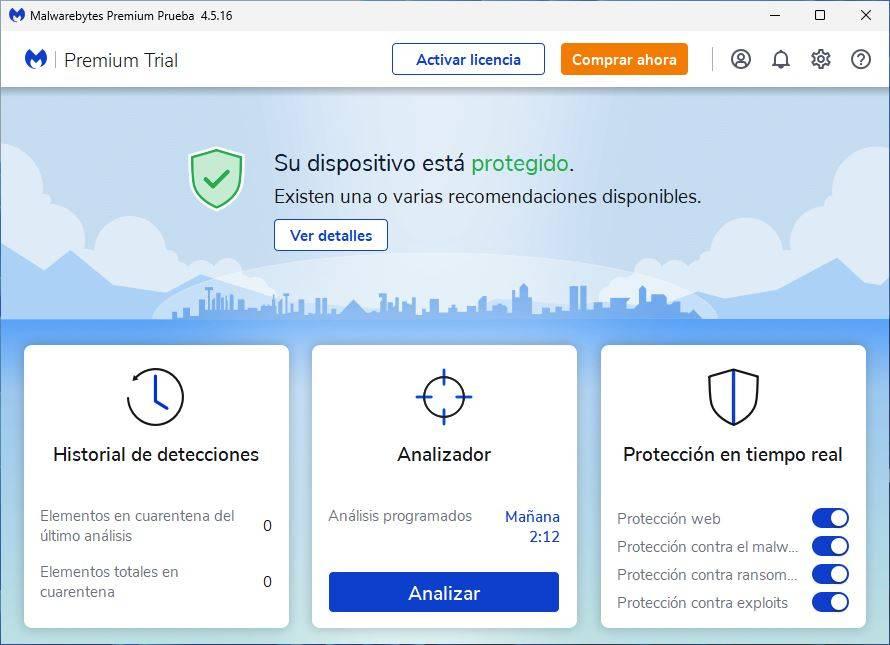
Las 4 opciones que podemos encontrar en esta página principal son:
- Ver detalles: nos permite ver algunas recomendaciones de seguridad que podemos aplicar a nuestro ordenador. De esta forma mejora bastante la seguridad del PC, tanto para protegernos de malware como al navegar por la red.
- Historial de detecciones: podemos ver cuántos elementos se han detectado y mandado a cuarentena en el último análisis, y cuantos elementos en total se han eliminado desde que instalamos el programa.
- Analizador. Nos permite lanzar un análisis manual del ordenador cuando queramos, o ver cuándo se va a ejecutar el siguiente análisis automático.
- Protección en tiempo real. Desde aquí, si somos Premium, podemos activar o desactivar los principales escudos de protección del programa. Estos son:
- Protección web
- Protección contra el malware y los programas potencialmente no deseados (PUP).
- Protección contra el ransomware.
- Protección contra exploits.
Si tenemos recomendaciones de seguridad pendientes, podemos abrir la lista desde el botón de detalles que aparece en la página principal. Así podremos ver cuáles son las medidas de seguridad activas, y cuáles podemos aplicar para mejorar nuestra seguridad.
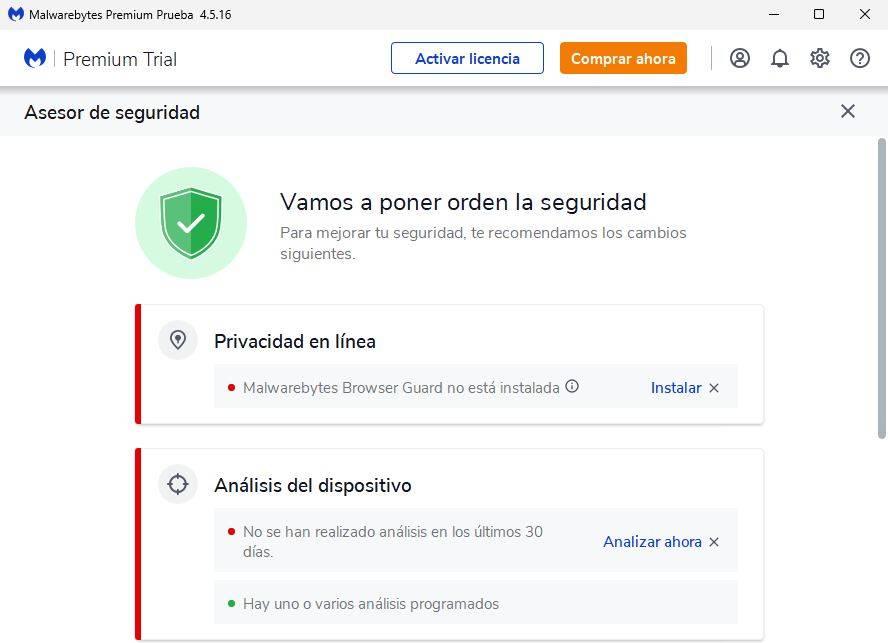
Si somos usuarios Premium, también vamos a poder tener un control total sobre la protección en tiempo real. Vamos a poder ver los elementos detectados en nuestro PC, y a nivel global en todos los PCs donde está instalado el programa, ver su información en detalle, y configurar las distintas capas de protección de este motor antivirus. Si usamos la versión gratis de Malwarebytes, al no tener el motor en tiempo real disponible, este apartado no nos servirá de nada.
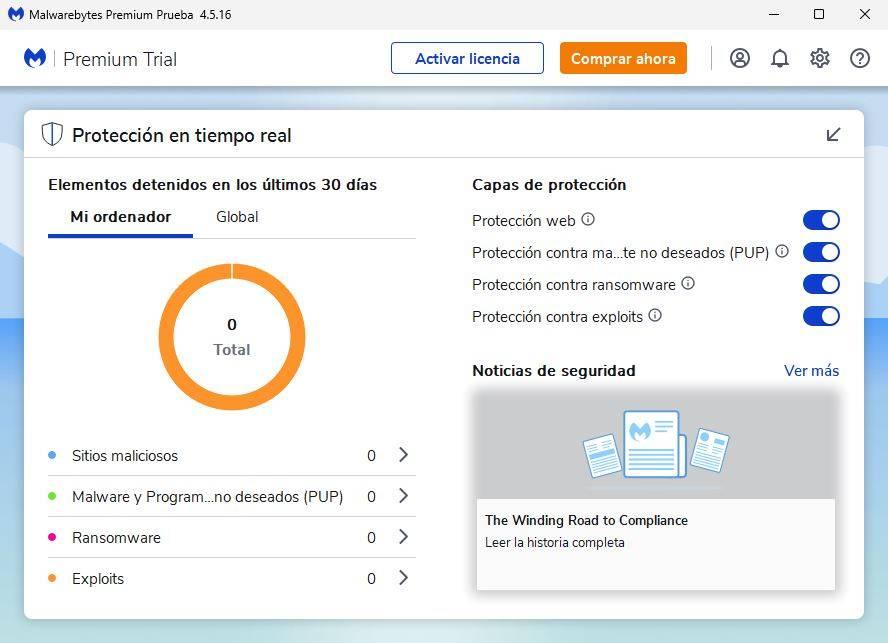
Si el programa ha detectado una amenaza, y la ha metido en cuarentena, podemos encontrarla, y sacarla, de ahí desde el historial de detecciones del que hemos hablado en los puntos anteriores. Aquí también podemos ver una lista con los sitios web permitidos, evitando que el propio control de seguridad nos bloquee alguna web que nosotros sepamos que realmente es segura.
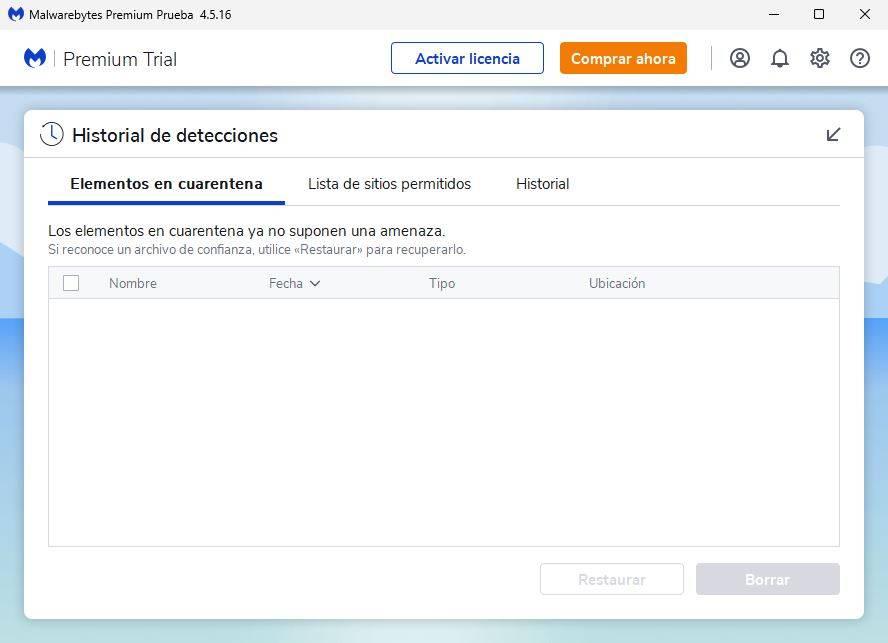
Cómo analizar el PC en busca de malware
Desde el apartado de «Analizador» podemos entrar en las opciones de análisis que nos ofrece Malwarebytes.
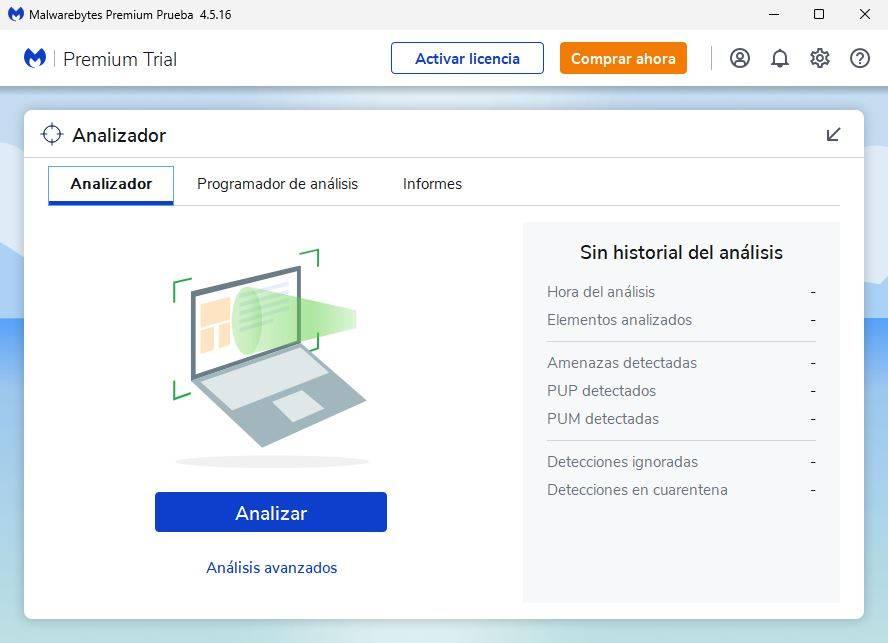
Aquí nos podemos encontrar con un botón que nos va a permitir directamente lanzar el análisis del programa en busca de todo tipo de amenazas en el PC. Si pulsamos sobre «Análisis avanzados» podremos elegir el tipo de análisis que queremos realizar, ya sea rápido o personalizado.
También podemos controlar el programador de análisis, para elegir nosotros cuándo queremos que se ejecuten estos manualmente, así como acceder a los informes de seguridad de cada uno de los análisis realizados, para comprobar si el PC estaba limpio o no.
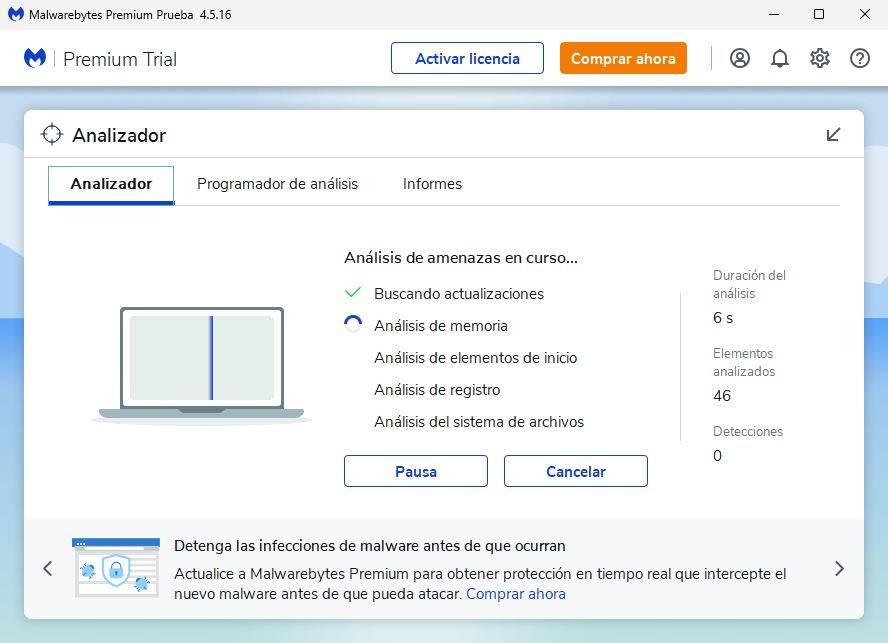
Cuando hacemos clic sobre «Analizar», lo primero que hará el programa será buscar actualizaciones en Internet para poder tener siempre la última base de datos. Y, acto seguido, empezará a comprobar todos los elementos de nuestro ordenador. El proceso tardará más o menos en función de la potencia del PC y del tamaño del disco duro.
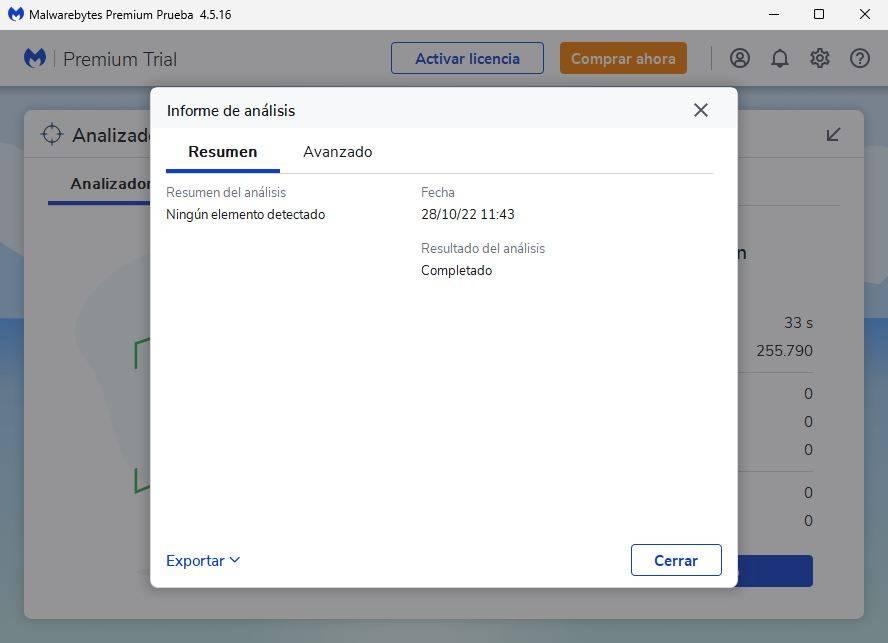
Opciones de configuración
Podemos entrar en las opciones de configuración de este programa de seguridad haciendo clic en el icono, con forma de engranaje, que encontramos en la parte superior derecha de la ventana. No tiene una configuración muy complicada, ni tampoco muchas opciones, pero sí que podemos destacar algunas entradas que nos pueden ser de interés.
Dentro del apartado General podemos encontrar todo lo relacionado con las actualizaciones y la conexión a Internet. Una opción que nos interesa de este es el poder ajustar el impacto del rendimiento para que, cuando realicemos un análisis manual, el ordenador no se sature en exceso.
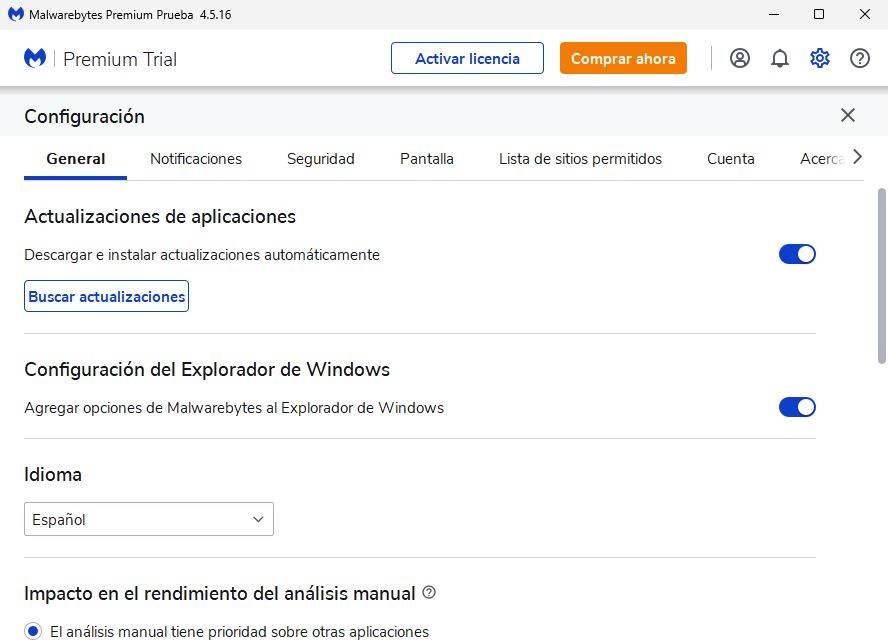
En la pestaña de Notificaciones encontraremos todo lo relacionado con los avisos de este programa. La opción que más nos puede resultar interesante, si somos Premium, es la que nos permite activar o desactivar el Modo Juego.
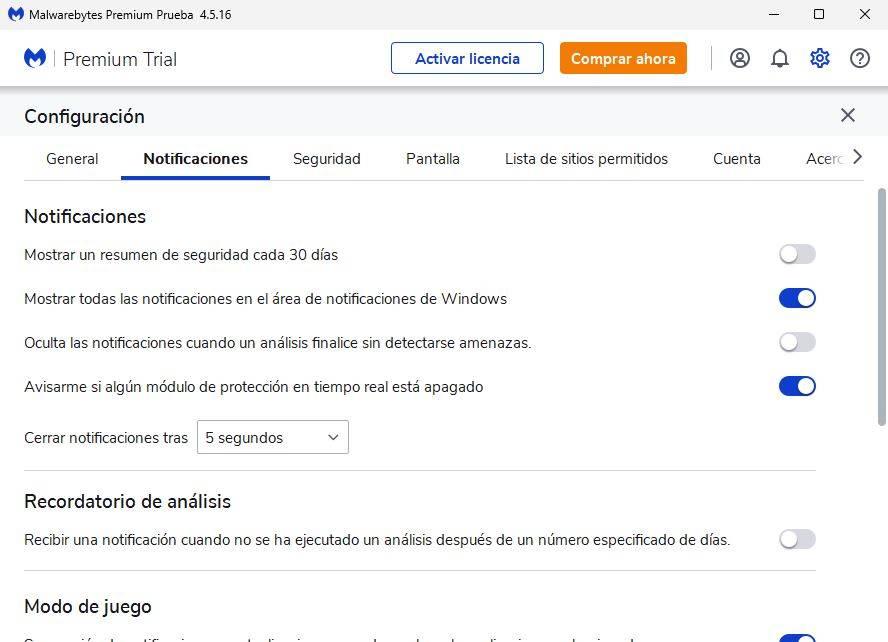
El apartado de Seguridad agrupa todas las opciones relacionadas con la seguridad y la protección de nuestro ordenador. Entre otras opciones, podemos ajustar cada cuánto queremos que se actualice la información del programa, si queremos que los archivos peligrosos se muevan automáticamente a la cuarentena, y si queremos que Malwarebytes se abra al inicio de Windows.
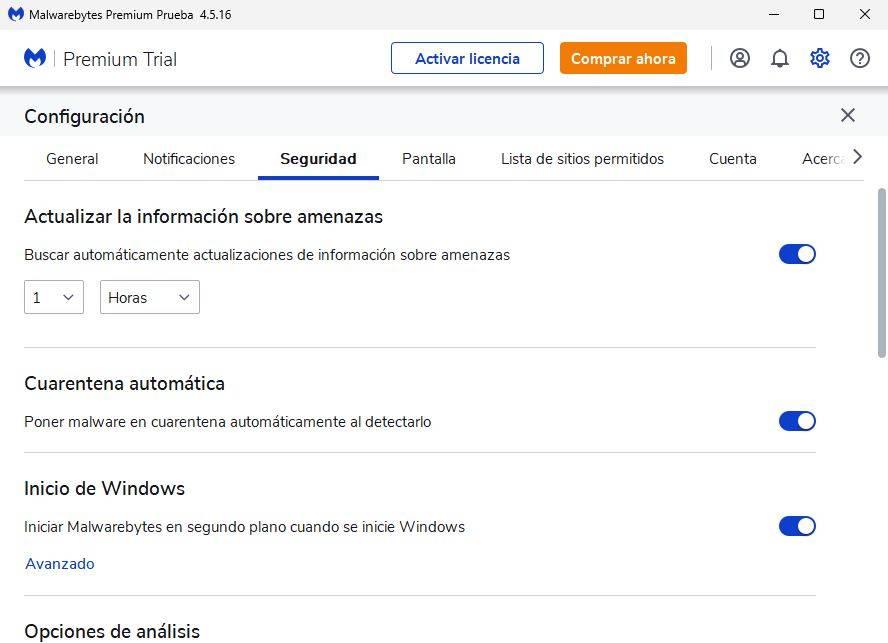
En Pantalla podemos encontrarnos con la posibilidad de cambiar el tema (claro u oscuro) y el fondo que queremos tener en el programa.
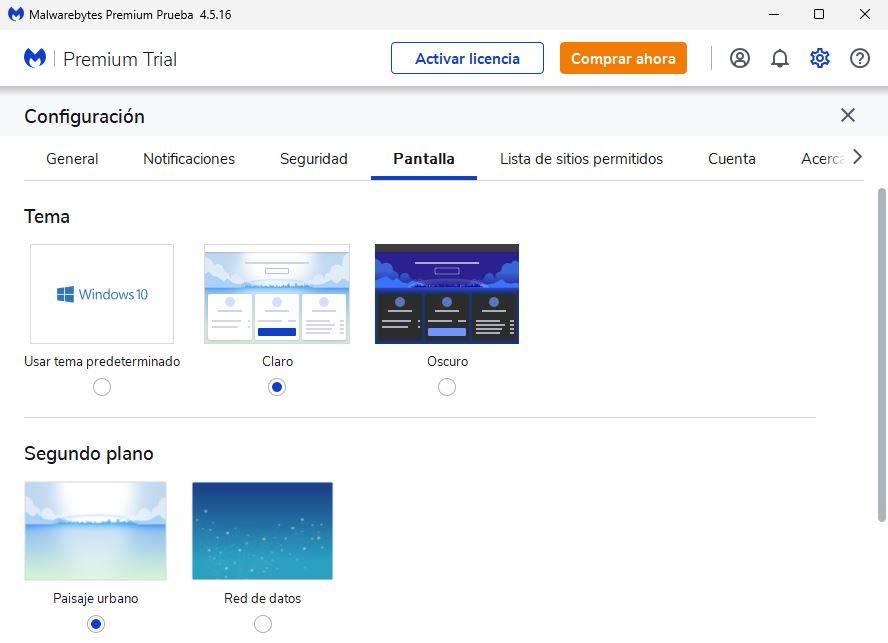
La entrada de Lista de sitios permitidos nos permite crear una lista blanca de sitios web que, aunque el programa considere peligrosos, en realidad para nosotros no lo son, y queremos que nos permita entrar.
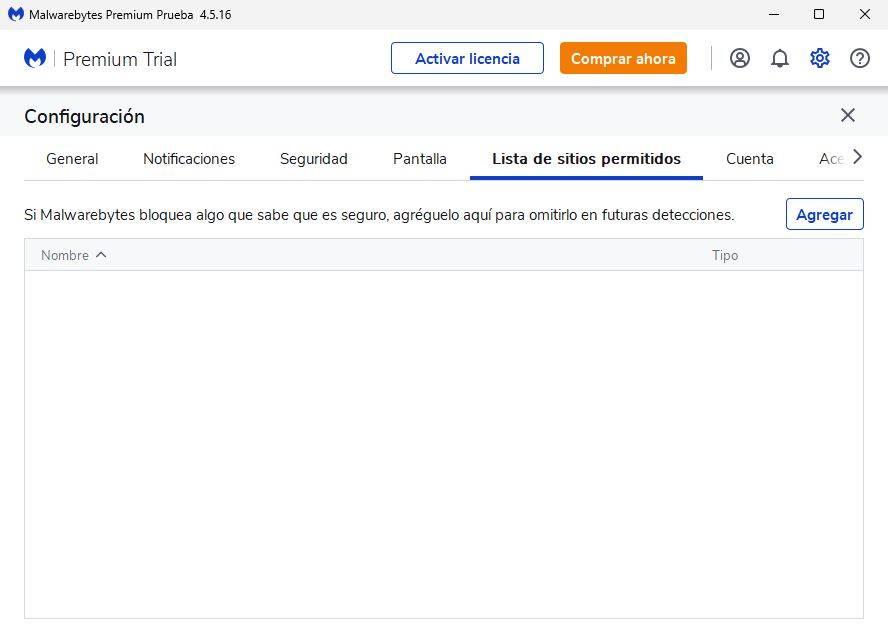
Por último, en el apartado Cuenta, podemos encontrar información sobre nuestra cuenta de usuario y suscripción.
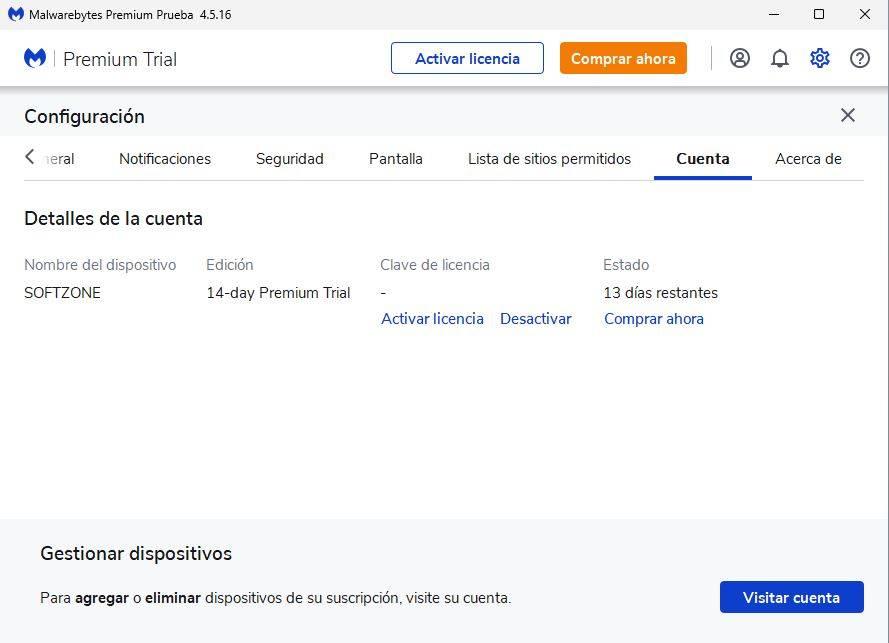
¿Cómo de seguro es este programa?
Lo primero que debemos tener en cuenta es que Malwarebytes no quiere competir con los grandes antivirus del mercado, sino que su finalidad es otra: complementarlos. Es por ello por lo que, aunque desde la versión 4 del mismo se han centrado mucho en mejorar su motor antivirus, este aún tiene bastante que mejorar. Eso sí, prueba a prueba hemos podido ver mejoras más que notables en el mismo.
Si nos fijamos en las pruebas de seguridad de AV-Test, nos encontramos con que los últimos tests de julio de 2022 lo colocan como uno de los antivirus TOP, con una nota perfecta tanto en protección como en rendimiento, dejando un poco que desear solo en usabilidad (con un 5.5 sobre 6).

Si nos fijamos en los detalles de las pruebas, podemos ver que en protección ha sido capaz de detectar el 100% de las amenazas, tanto de día 0 como del malware más extendido, estando a la altura de cualquier otro antivirus.
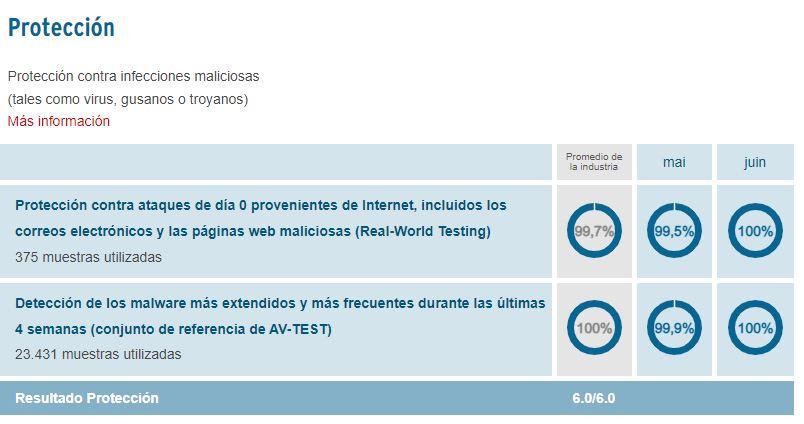
En rendimiento, también consigue unas buenas puntuaciones, siendo superior a la media de la industria, excepto a la hora de ejecutar software estándar, donde puede llegar a ralentizar mucho más de la cuenta el PC.
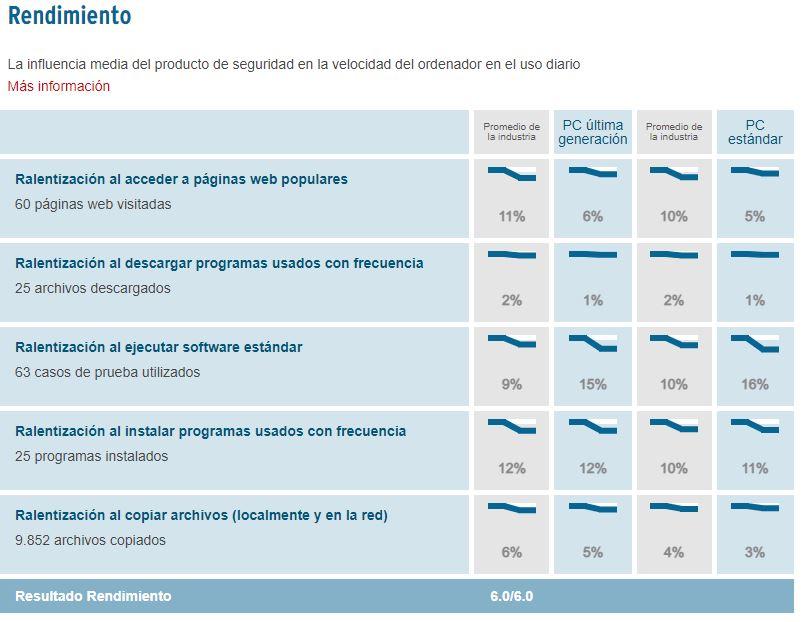
Por último, en el apartado de usabilidad podemos ver el principal punto débil de este antivirus, y este se encuentra en la detección errónea como malware de software seguro durante el análisis de sistema.
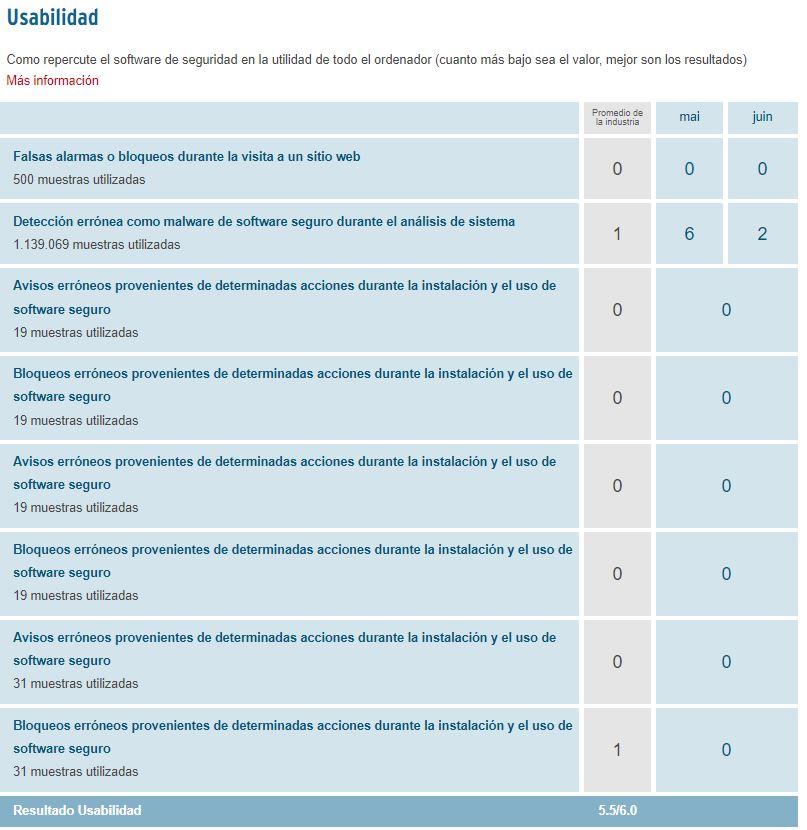
Por otro lado, si nos fijamos en las pruebas de AV-Comparatives, que son mucho más exhaustivas, nos encontramos con que este antivirus ha sido capaz de bloquear el 99.81% de todas las amenazas a las que se le ha enfrentado, comprometiendo el ordenador en el 0.19% de los casos. Eso sí, de nuevo ha reportado un número de falsos positivos muy elevado.
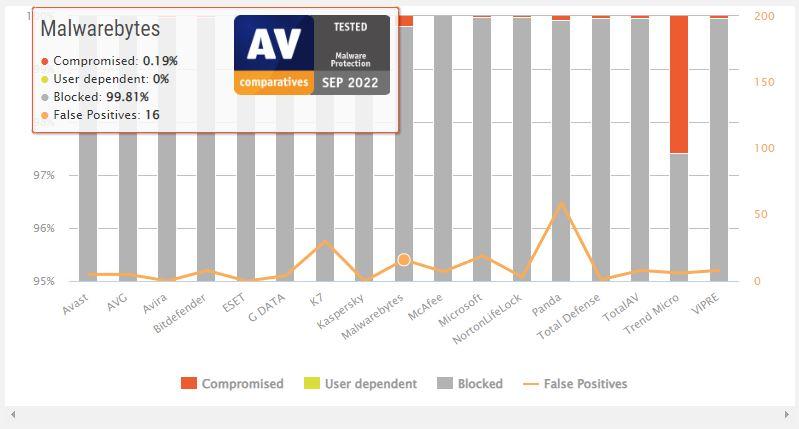
Descargar, instalar y actualizar
Seguro que en Internet podemos encontrar muchos sitios desde los que poder bajar este software de seguridad. Sin embargo, muchos de estos sitios están ofreciendo versiones viejas o desactualizadas que pueden poner en peligro la seguridad de nuestros ordenadores en vez de ayudarnos a protegerlos.
Si queremos descargar este software de seguridad en nuestro ordenador, debemos descargarlo desde su página web principal. En ella encontraremos la última versión de Malwarebytes con todas las ediciones que nos ofrece. La descarga es totalmente gratuita, y lo que hace es bajar un descargador (downloader) que será el que se encargue de bajar la última versión desde los servidores de Malwarebytes e instalarla en nuestro ordenador.
El proceso de instalación es muy sencillo. En el primer paso veremos un botón que nos permitirá comenzar la instalación del programa, o personalizar el asistente eligiendo la ruta de instalación o el idioma.
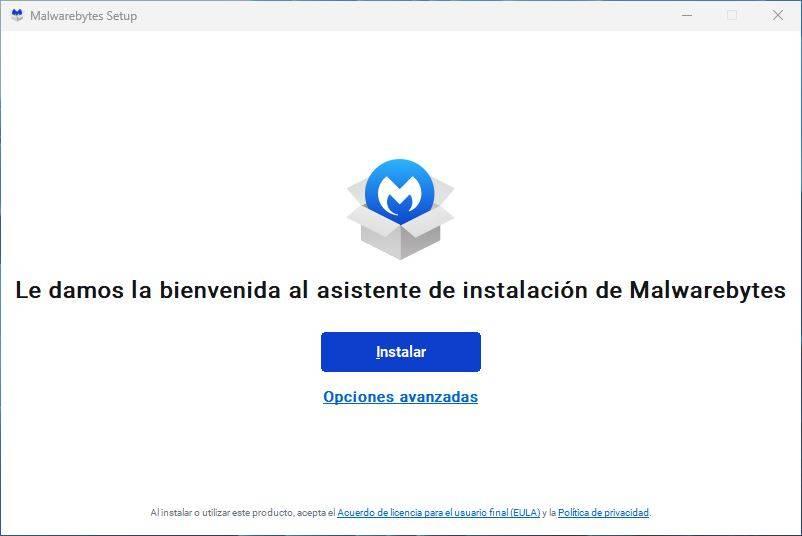
A continuación, el asistente nos preguntará si vamos a proteger un ordenador de nuestra casa, o estamos pensando en proteger una empresa u organización. Lo más seguro es que sea el primero, por lo que lo marcamos y continuamos con la instalación.
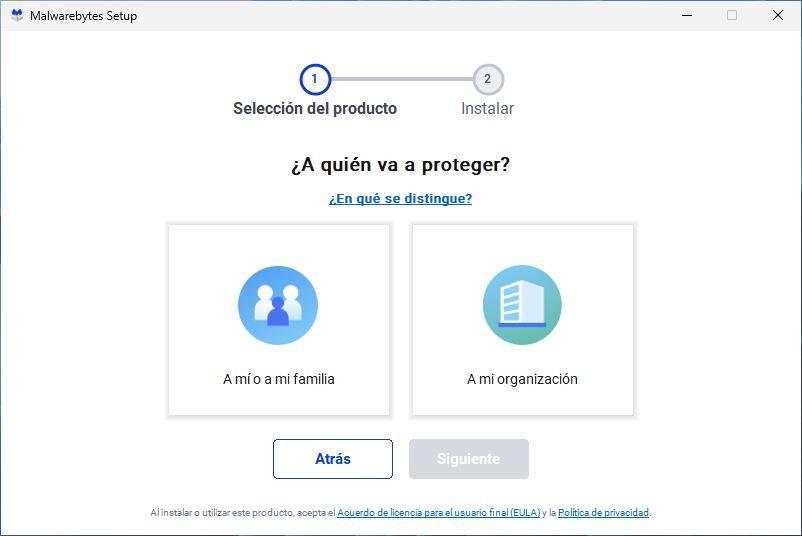
Por último, comenzará la instalación. Esperamos a que termine el proceso, y listo. Ya tenemos Malwarebytes instalado en el PC.
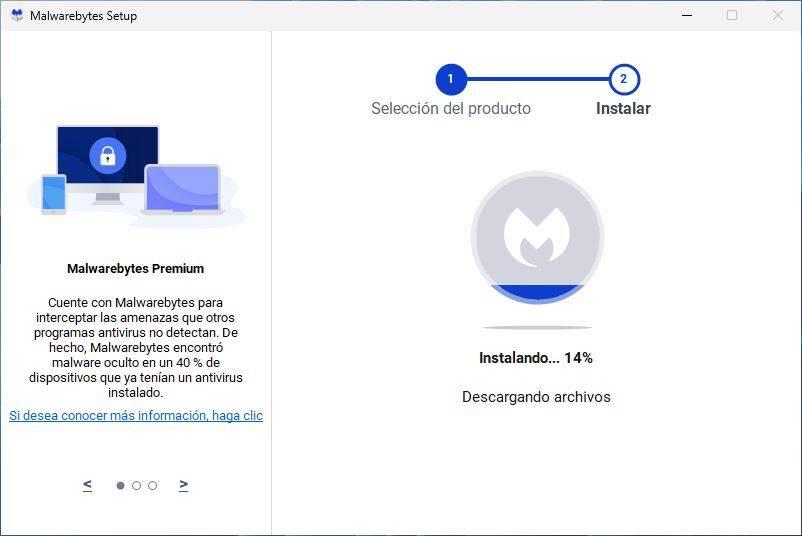
Después de descargar Malwarebytes, cuando lo instalamos por primera vez en nuestro ordenador, podremos ver cómo nos ofrecen una versión de prueba de 14 días totalmente gratuita. Durante estos días podremos probar todas las funciones de este software de seguridad sin limitaciones. Sin embargo, pasado ese tiempo tendremos que pasar por caja para poder seguir usando las funciones avanzadas de protección de Malwarebytes.
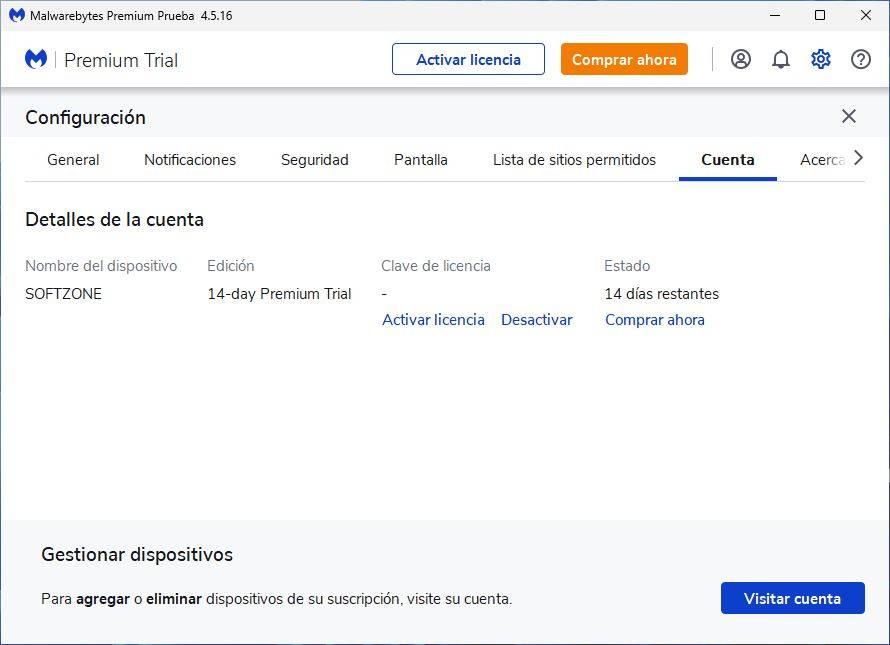
Actualizar
Por defecto, como cualquier antivirus, este programa está configurado para recibir actualizaciones automáticas, tanto de las bases de datos de malware como del propio motor. No hay mucho que configurar en este sentido. Las únicas opciones que nos encontramos están entrando en las opciones de configuración, haciendo clic en el engranaje, y en la pestaña general.
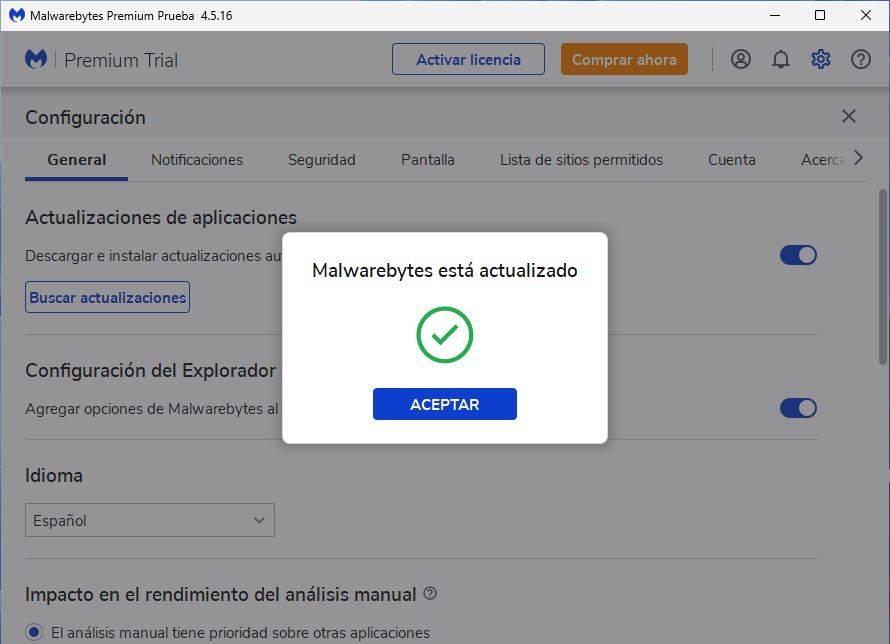
Podemos ver un botón que nos permite buscar manualmente nuevas versiones de la base de datos del programa, y también un interruptor que nos va a permitir tanto activar como desactivar estas actualizaciones automáticas. Un poco más abajo, en este apartado de configuración general, encontramos una opción que nos permite apuntarnos, si queremos, a las versiones «beta». Nosotros no lo recomendamos.
Si vamos al apartado «Acerca de» de la configuración del programa vamos a poder comprobar la versión del programa que tenemos instalada y buscar nuevas actualizaciones del mismo, independientemente a la base de datos de virus.
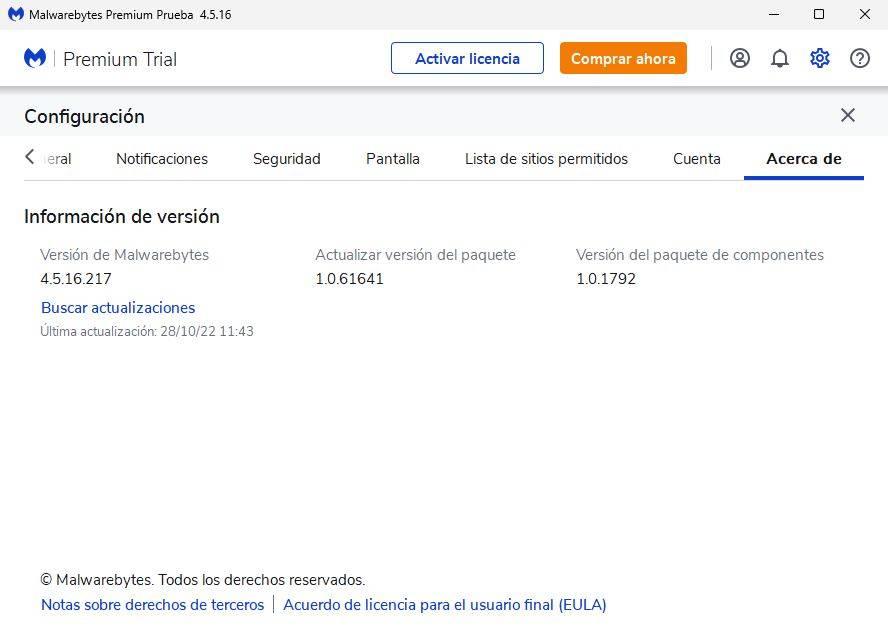
Pros y contras de Malwarebytes
Desde nuestro punto de vista, a pesar de los buenos resultados en las pruebas de seguridad, no elegiríamos Malwarebytes como antivirus principal, sino más bien como un anti-malware complementario para detectar todo aquello que se le pueda colar a nuestro PC. Y es que, aunque los responsables del mismo han trabajado mucho para mejorar el motor y la tasa de detección de amenazas, sigue siendo un software que comete muchos falsos positivos, y no detecta el 100% de las amenazas.
Si lo queremos usar como segunda opinión, desde luego es el mejor anti-malware que podemos encontrar. Un programa que podemos instalar de forma totalmente gratuita, y lanzar un análisis cuando queramos para quedarnos tranquilos sobre la seguridad del ordenador. Y, si queremo0s aún más protección, podemos contratar la versión Premium, que viene opcionalmente con un VPN, para tener la máxima seguridad y privacidad.